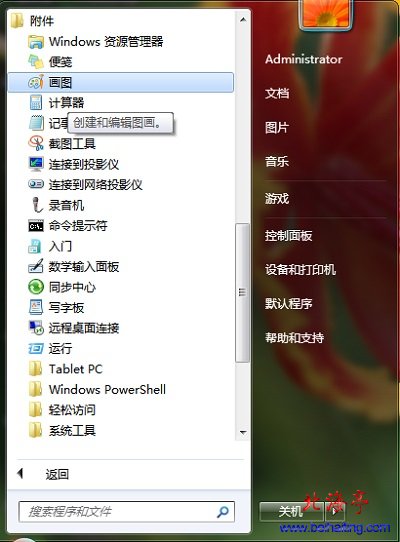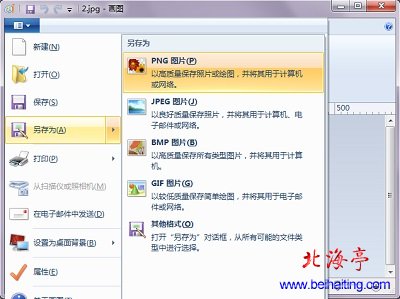|
怎么转换图片格式:系统自带画图工具转换图片格式图文教程 很多朋友为不知道怎么转换图片格式而发愁,实际上转换图片格式根本就不用什么特殊的软件,对于我们普通人来讲,Windws操作系统自带的画图软件就已经足够了!下面我们使用Win7画图工具为朋友们演示下怎么转换图片格式的操作方法,希望对您有所帮助! 第一步、打开画图程序,点击“开始”按钮,鼠标点击开始菜单中的“所有程序”,找到并点开“附件”,在里面找到并点击打开“画图”就可以了!
温馨提示:Win8系统下,可以尝试按下Win+R组合键,在打开后的运行命令输入框中输入“mspaint”后,回车,也可以打开画图程序。 第二步、在画图程序界面,点击“文件”菜单,在下拉菜单中选择“打开”命令
第三步、在“打开”界面,找到需要转换格式的图片,单击选中后点击“打开”
第四步、在打开图片后的画图界面,仍然点击“文件”,在菜单中鼠标指向“另存为”,在图片格式选项中,点击选择我们希望修改成的格式,然后再出现的“另存为”对话框,制定好保存位置就可以了!
温馨提示:Windows自带画图工具可以方便的帮助我们,转换常见的:JPG、BMP、PNG、TIFF以及GIF文件格式。 看完系统自带画图工具转换图片格式图文教程后,相信对于我们普通人常见的图片格式怎么转换的问题,您知道如何去操作了! (责任编辑:IT信息技术民工) |